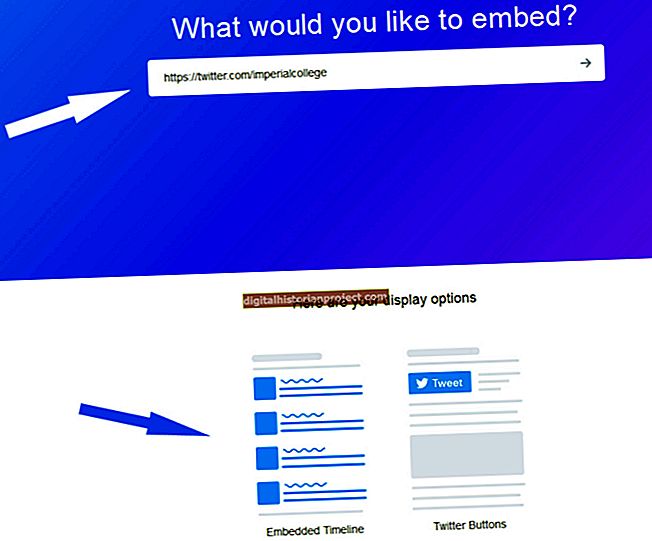মাইক্রোসফ্ট ওয়ার্ড 2010 এর পাঠ্য সরঞ্জামগুলি আপনার দস্তাবেজগুলিতে একটি সামান্য ফ্লেয়ার যুক্ত করতে সহায়তা করে। পাঠ্য সরঞ্জামগুলির মধ্যে একটি আপনাকে একটি বক্ররেখাসহ একটি পথ ধরে টাইপ করতে সক্ষম করে। আপনি একটি পাঠ্য বাক্সের ভিতরে বাঁকানো পাঠ্য তৈরি করেন যাতে বক্ররেখা রূপান্তর করতে আপনি বিভিন্ন সরঞ্জাম ব্যবহার করতে পারেন। আপনি ফন্টের ধরণ, ফন্টের আকার এবং পাঠ্যের প্রভাব সহ বক্ররেখার পাঠ্যে মানকীয় সমস্ত পরিবর্তন করতে পারেন।
1
ফিতাটির পাঠ্য বিভাগটি দেখতে "সন্নিবেশ" ট্যাবে ক্লিক করুন।
2
"পাঠ্য বাক্স" ড্রপ-ডাউন মেনুতে ক্লিক করুন এবং তারপরে "সাধারণ পাঠ্য বাক্স" নির্বাচন করুন। নথিতে একটি বাক্স উপস্থিত হয়। পাঠ্য বাক্স থেকে ফিলার পাঠ্য মুছুন।
3
"অঙ্কন সরঞ্জামগুলি" ক্লিক করুন, "শেপ আউটলাইন" ড্রপ-ডাউন মেনুটি নির্বাচন করুন এবং তারপরে পাঠ্য বাক্সের চারপাশে সীমানা সরাতে "কোনও আউটলাইন" নির্বাচন করুন।
4
"পাঠ্য প্রভাবগুলি" ক্লিক করুন, "রূপান্তর" নির্বাচন করুন এবং তারপরে অনুসরণ করুন বিভাগে প্রদত্ত দুটি বাঁকা পথের মধ্যে একটি নির্বাচন করুন।
5
আপনি যে পাঠ্যটি বাক্সে পাঠ্য বাক্সে লিখতে চান তা টাইপ করুন। আপনি টাইপ করার সাথে সাথে পাঠ্যটি কার্ভ হবে না; আপনার পাঠ্যটি একটি বক্ররেখায় দেখতে বাক্সের বাইরে ক্লিক করুন।
6
ফন্ট নিয়ন্ত্রণগুলি দেখতে পাঠ্য বাক্সটিতে ডান ক্লিক করুন। এখান থেকে আপনি আপনার বাঁকা পাঠ্যে স্ট্যান্ডার্ড পরিবর্তনগুলি যেমন ফন্টের আকার এবং ফন্টের ধরণের পরিবর্তন করতে পারেন make
7
পাঠ্য বাক্স এবং বক্ররেখা সম্পাদনা নিয়ন্ত্রণগুলি দেখতে পাঠ্য বাক্সটিতে ক্লিক করুন।
8
পাঠ্য বাক্সের বাম দিকে গোলাপী বিন্দুটি ক্লিক করুন এবং ধরে রাখুন এবং তারপরে বক্রাকে প্রসারিত ও সংকোচনের জন্য মাউসকে চারদিকে সরান। যখন আপনি বক্ররেখার উপস্থিতিতে সন্তুষ্ট হন তখন মাউস বোতামটি ছেড়ে দিন। পাঠ্য বাক্সের শীর্ষে সবুজ বিন্দুটি ক্লিক করুন এবং ধরে রাখুন এবং তারপরে বাঁকটি ঘোরানোর জন্য মাউসকে চারদিকে সরান।
9
বাক্সের প্রান্তগুলিতে স্কোয়ারগুলি ক্লিক করুন এবং ধরে রাখুন এবং তারপরে বক্ররেখার আকৃতি পরিবর্তন করতে মাউসকে চারপাশে সরান।